Ați uitat parola de administrator pentru Windows XP - ce să faceți dacă ați uitat parola pe computer
Mulți oameni pun o parolă, de exemplu, pe cont Administrator. Dar, din păcate, după un timp uita parola de administrator. Sau poate că nu ați folosit un computer de mult timp și ai uitat parola contului Windows XP. În orice caz, se pune întrebarea cum să eliminați parola din computer dacă ați uitat parola Windows. Primul lucru care mi-ar putea veni în minte este reinstalarea Windows. Dar aceasta nu este o idee bună. La urma urmei, există un mod mult mai ușor și mai rapid.
așa ce să faci dacă uiți parola de pe computer? Comandantul ERD ne va ajuta în această problemă. Puteți descărca o imagine de disc.
Imaginea trebuie să fie arsă pe un CD folosind un program de ardere a discurilor, cum ar fi Nero sau program gratuit Distribuție DeepBurner care poate fi descărcată.
În BIOS, trebuie să porniți de pe o unitate DVD (de la un HDD USB în cazul unei unități flash USB de pornire) sau să selectați dispozitivul din BIOS-ul Boot Menu, introduceți discul în unitate și porniți de la acesta. La momentul pornirii, vi se va alege o versiune a ERD Commander „a. To eliminați parola din contul din Windows XP Trebuie să selectați primul articol și să apăsați tasta Enter.
După încărcare, va apărea o fereastră pentru a selecta operațiunea vizată sisteme Windowscă ai uitat parola de la. Alegeți sistemul de operare și faceți clic pe OK.

În meniu Start (Start) alege Instrumente de sistem - Locksmith (Expert Schimbare Parola).
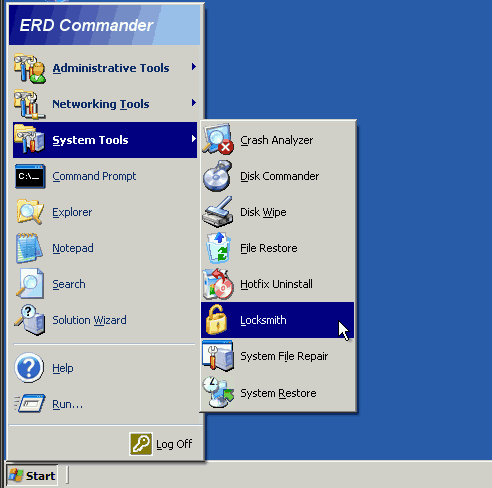
În asistentul de modificare a parolei de bun venit care apare, faceți clic pe Următorul (Next)

În fereastra următoare din câmp Cont (utilizator) alege contabilitate Înregistrare Windows XP din care parola este uitată. Pe teren Parolă nouă și Confirmați parola introduce parolă nouă. Orice parolă trebuie introdusă obligatoriu! Aceasta este o parolă temporară care va trebui schimbată la prima pornire în Windows. Prin urmare, puteți introduce, de exemplu, 1

În ultima fereastră, faceți clic pe Finish (Finalizare). După aceea, reporniți computerul.

Când încărcați în Windows XP, parola la care tocmai ați schimbat, apare o fereastră de avertizare că trebuie să schimbați parola. Faceți clic pe OK.

Vi se va cere să introduceți o nouă parolă. Pe teren Parolă veche trebuie să introduceți parola pentru contul instalat în ERD Commander. Câmpul Parolă nouă și confirmareputeți să o lăsați goală dacă nu doriți să setați o parolă pe computer sau să introduceți o parolă nouă.
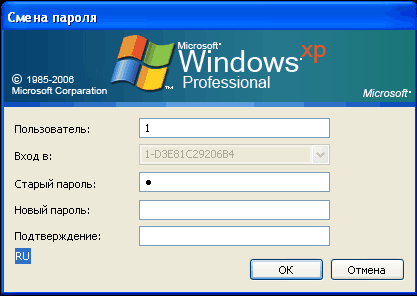
Faceți clic pe OK și ați terminat. Acum știi ce să fac dacă am uitat parola de administrator Windows XP.
Ați uitat parola de Windows 7 - cum să eliminați parola de pe computer
Acum voi spune ce să faci dacă ai uitat parola în Windows 7. La întrebarea: Cum să eliminați o parolă de pe un computer din Windows 7 Comandantul ERD ne va ajuta din nou. Descărcați imaginea discului, ardeți pe CD utilizând programul DeepBurner și porniți de pe acesta.
În meniul pentru selectarea versiunii de descărcat, selectați ERD Commander 6.5 pentru Windows 7.
În ultima etapă a descărcării, vor exista mai multe ferestre cu întrebări:
1. Inițializezi conexiunea de rețea în fundal? Faceți clic pe Da.
2. Reasignați literele de unitate pentru a se potrivi cu literele de acționare ale sistemului de operare țintă? Faceți clic pe Da.
3. Alegeți-vă limba și aspectul tastaturii. Selectați limba și aspectul tastaturii și faceți clic pe Următorul.
În fereastră Opțiuni de recuperare a sistemului selectați sistemul de operare și faceți clic pe Următorul.
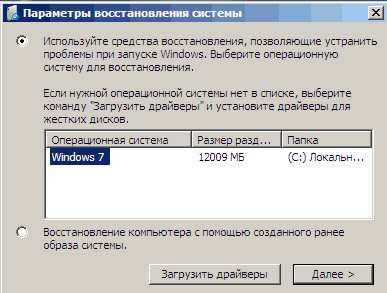
Acum trebuie să rulați instrumentele de recuperare MSDaRT. presa Set de instrumente de diagnosticare și recuperare Microsoft.

Aici vedem diverse instrumente pentru recuperarea sistemului. Avem nevoie Expert Schimbare parolă.

Pașii suplimentari sunt similari cu pașii pentru resetarea parolei pentru Windows XP descrise mai sus.
Noroc și nu uitați parola!
În acest articol, vă voi spune cum să resetați parola contului de administrator (sau să creați una nouă) fără a utiliza programe suplimentare. Aveți nevoie doar de discul de instalare Windows 7 sau de recuperarea sistemului. Această metodă trebuie utilizată dacă moduri standard Nu există nicio modalitate de a reseta parola, de exemplu, atunci când parola este pierdută pentru un singur cont.
Pasul 1 - Configurarea lansării liniei de comandă în fața ecranului de conectare Windows
- Cizme din discul de instalare Windows 7 sau de pe un disc de recuperare. remarcă. Dacă nu aveți un disc de instalare sau recuperare, dar aveți un LiveCD cu Windows PE sau o altă partiție hard disk este instalat un alt Windows, le puteți utiliza - mergeți la pasul 3.
- În fereastra de setări de limbă, faceți clic pe mai departe ---\u003e [numai când porniți de pe discul de instalare] faceți clic pe Recuperarea sistemului ---> mai departe --->Linia de comandă
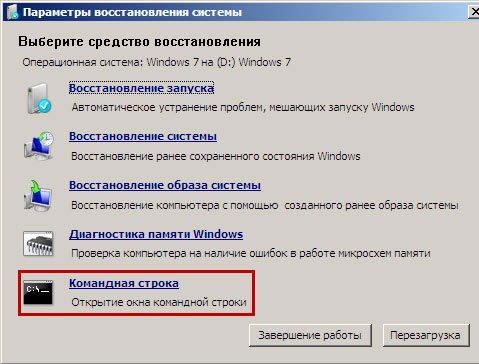

(scrisoare de conducere): \\ Windows \\ System32 \\ config \\ SYSTEM
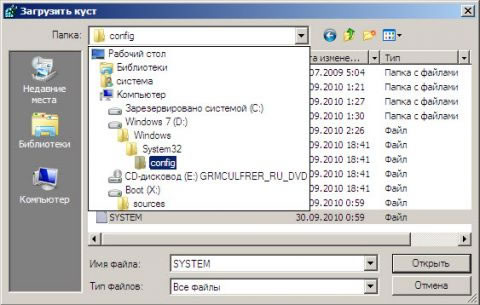
remarcă. În unele cazuri, unitatea cu sistemul de operare poate să nu fie vizibilă pentru mediul de recuperare, în acest caz, trebuie să încărcați driverul la pasul 2. Veți avea nevoie de același driver care a fost folosit la instalarea sistemului de operare
- Introduceți un nume personalizat pentru încărcarea partiției. În exemplu, 888.
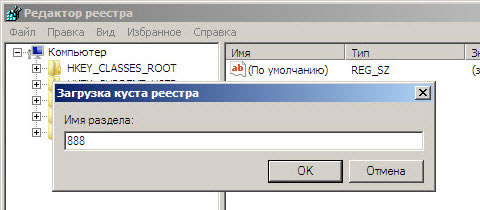

Etapa 2 - Resetați parola sau creați un utilizator nou și conectați-vă
După repornire, continuați autentificarea obișnuită la Windows 7. Înainte de a intra în sistem, veți vedea o fereastră de prompt de comandă.
Resetare parolă
Pentru a reseta parola, introduceți următoarea comandă și confirmați executarea acesteia apăsând introduce
nume de utilizator net new_password
Important! Dacă numele de utilizator sau parola conțin spații, introduceți-le " ghilimele " .
În imaginea de mai jos pentru utilizator Adm7 parola este setată tL942G8dWp.
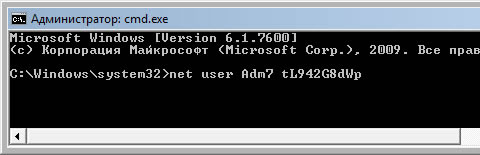
Dacă ați uitat numele contului, introduceți comanda utilizator net nu există parametri care să afișeze toate conturile disponibile.
Creați un cont nou
Dacă nu aveți un singur cont de administrator, puteți crea cu ușurință unul. Pentru a face acest lucru, introduceți secvențial următoarele comenzi, apăsând după fiecare tastă introduce.
pentru rusă Windows (localizat):
net localgroup Administratori nume de utilizator / adăugare
net localgroup Utilizatori / ștergeți
pentru engleză ferestre:
parola / adăugare nume utilizator utilizator net
net localgroup Administratori nume de utilizator / adăugare
net localgroup Utilizatori / ștergeți
Echipele efectuează secvențial următoarele acțiuni:
- Creați un utilizator nou.
- Adăugați utilizator la grup Administratorii (Administratorii).
- Eliminarea unui utilizator dintr-un grup utilizatori (Utilizatori).
Dacă doriți să setați o acțiune nelimitată cu parolă pentru toate conturile, introduceți comanda la sfârșit:
conturi nete / maxpwage: nelimitat
Când terminați, închideți fereastra promptului de comandă.
Login Membri
Acum aveți un cont cu drepturi de administrator și o nouă parolă. Trebuie doar să selectați un utilizator și să vă conectați la Windows:

Cum funcționează?
Pentru a schimba setările utilizatorului, este necesar acces la panou windows Management sau un prompt de comandă care este executat cu privilegii de administrator din Windows. Întrucât autentificarea este blocată, modificările trebuie făcute înainte de autentificare.
Pentru a face acest lucru, la prima etapă, intrăm în editorul de registru al mediului de recuperare și încărcăm o parte din registru (bucșa) în el ferestre instalate 7. Folosind parametrul SetupType indicăm că înainte de următoarea intrare Windows, trebuie să executăm comanda din parametru linie_cmd, și în linie_cmd specificați linia de comandă (cmd.exe). Aceste setări sunt inițial concepute pentru a efectua sarcini administrative în timpul automat instalare Windowsdar le folosim pentru propriile noastre scopuri. După aceea, stupul de registru este descărcat și computerul este trimis să repornească. Atunci totul este simplu - în fereastra de comandă care apare, efectuăm operațiunile necesare cu utilizatorii și intrăm în Windows.
Bună utilizare!
Bună ziua Poate se întâmplă acest lucru că ai uitat dintr-o dată parola de administrator a Windows-ului sau nu ai știut-o deloc (ai fost vândut un computer cu Windows instalat, ai ajuns la un nou loc de muncă și contul de admin este protejat prin parolă) atunci trebuie să eliminați parola, trebuie doar să o eliminați, nu să o ridicați. Ghicirea parolelor poate dura o perioadă considerabilă de timp (depinde de puterea computerului: câteva ore, poate zile, dar cu siguranță nu avem așa timp). Vă sugerez să vă familiarizați cu materialul din care veți învăța cum independent și într-o perioadă scurtă de timp eliminați parola de pe sistemul de operare Windows. Această metodă Am testat-o \u200b\u200bpersonal pe Windows XP, Vista și Windows 7. Adâncimea de biți a sistemului de operare nu mai contează (32 biți sau 64 biți).
Atenție !!!
Am scris recent un text actualizat despre cum să creeze unitate flash universală pentru resetare parolă în orice versiune ferestre Am citit.
Instrucțiuni de resetare a parolei pentru Windows 10 cu ERD Commander 2015
Pentru a recupera parola, avem nevoie de:
- imagine ISO
- disc gol pentru înregistrare (CD-R sau DVD-R) sau o unitate flash. (Voi posta mai târziu instrucțiuni pentru scrierea ERD Commander pe o unitate flash USB)
- computer cu o parolă uitată.
Algoritmul de recuperare a parolei administratorului Windows
În mod implicit, pentru a reseta parola Windows se oferă pentru a face un fel de dischetă. Nu am făcut-o niciodată și nu știu astfel de oameni care să o facă. Dar, vă amintiți despre asta deja când parola este deja uitată.
Apropo, se întâmplă că o persoană crede că a uitat parola, încearcă diferite machete: rusă, engleză, chineză, dar nimic nu funcționează. Încearcă să scrie CAPSLOCK - fără rezultat. Drept urmare, se dovedește că tastatura funcționează defectuos!))) Am avut de curând un astfel de caz - am eliminat parola pentru client, mai târziu am început să tastez singur text, unele litere nu au funcționat. Am ajuns la concluzia - acesta a fost motivul pentru care parola lui nu s-a potrivit.
Ei bine, bine, ce să faci:
- Descărcați imaginea ERD Commander pe computer. Are un mic utilitar numit lacăt - cu ajutorul său, vom curăța parola uitată;
- Arzăm imaginea pe un disc gol. (mai bine să înregistrezi la viteză minimă);
- Am stabilit prioritatea de pornire din CD-ROM în BIOS;
- Pornim de pe disc.
Aici ERD Commander încearcă să determine setările rețelei. Puteți face clic pe Salt.
În continuare, vom vedea fereastra pentru selectarea sistemului de operare. Am instalat pe mașina mea virtuală Windows XP SP3 pe unitatea C. Acest număr de asemenea, funcționează cu Windows Vista și cu Windows 7. Selectați sistemul de care aveți nevoie și faceți clic pe OK.
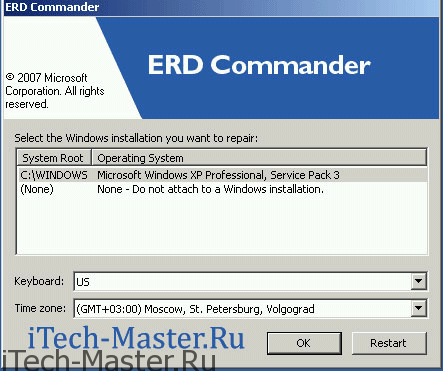
A pornit desktopul ERD Commander. Faceți clic pe Start și accesați secțiunea Instrumente de sistem - Lăcătuș
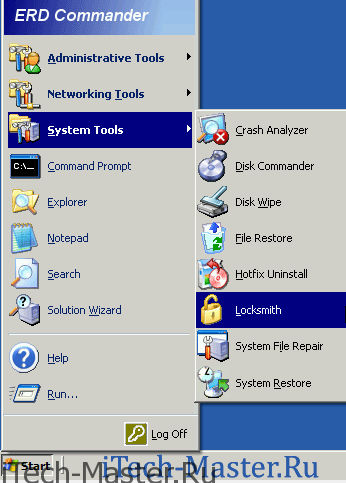
Mulți dintre noi uităm de multe ori parolele noastre, dar nu contează când vă puteți autentifica ca administrator și înlocui parola uitată. Un alt lucru este atunci când administratorul uită de râvnita combinație de personaje. Dar chiar și în acest caz, puteți corecta situația. Cum să elimini parola de administrator în diferite versiuni ale sistemului de operare Windows? Această întrebare poate fi confuză. Dar dacă te uiți, atunci nu este nimic complicat. Vă oferim mai multe modalități de a șterge parola de administrator, iar dvs., la rândul dvs., vă familiarizați cu acestea, veți putea alege propriile dvs. alegeri cu privire la ce metodă este cea mai potrivită pentru dvs.
Nr. 1: modul sigur
modul sigur pentru a vă autentifica ca administrator, nu este necesară o parolă. Trebuie doar să reporniți computerul, apăsați F8 și selectați Modul sigur. Tot ce trebuie să faceți în continuare este să vă conectați ca administrator fără parolă și să selectați administrarea contului, apoi utilizatorul a cărui parolă doriți să o modificați. Obținem o nouă parolă și facem clic pe OK, toate modificările vor avea efect după o repornire.
Nr. 2: linie de comandă
Cum să elimini o parolă de administrator Windows fără să te deconectezi? Prin apăsarea butonului „Start”, se va deschide un meniu și o bară de căutare în care trebuie să introduceți cmd va apărea în fața dvs. linie de comandăunde trebuie să introduceți controlul userpasswords2 și apăsați enter. Când apare meniul de gestionare a contului în fața ochilor, trebuie doar să faceți clic pe contul utilizatorului dorit, să îl selectați și să debifați caseta „necesită introducerea unui nume și a unei parole”. Acum puteți introduce o parolă nouă sau nu tastați nimic, în acest caz vă veți autentifica fără a confirma parola.
Nr. 3: programe terțe
Când sistemul de operare este fără putere, puteți utiliza un disc de recuperare, cum ar fi ediția Windows miniPE. Pentru a începe, imediat după repornire, apăsați tastatura Del sau Tab și selectați CD ca dispozitiv de pornire. Când începe programul, selectați miniPE, apoi Programe, selectați Instrumente de sistem și, în final, reînnoire parolă. Acum trebuie doar să indicați gloanțele folderul Windows și veniți cu noi parole pentru utilizatori. Modificările vor avea efect după o repornire.
Nr. 4: dacă vă mai amintiți parola
Dacă nu aveți pe nimeni de care să ascundeți conținutul computerului de acasă, atunci nu este necesar să îl protejați cu o parolă. Cum să elimini parola de admin? Prin „Start”, accesați secțiunea „Conturi de utilizator”, apoi selectați „Schimbare cont”, apoi faceți clic pe pictograma „Administrator computer” și tot ce rămâne este să selectați „Schimbare parolă”. În partea de sus introducem parola, iar mai jos nu introducem nimic și doar facem clic pe „schimbare parolă”. Acum, sistemul va înceta să vă ceară. Și dacă aveți nevoie din nou de parola, va trebui să faceți aceleași manipulări și să introduceți o combinație de caractere în ambele câmpuri, trebuie doar să vă asigurați că aspectul tastaturii este în limba engleză și că tasta CapsLock este dezactivată.
Acum, voi înșivă v-ați convins că eliminarea parolei de administrator nu este deloc dificilă. Mult noroc!
În orice producție și în performanța oricărei lucrări, trebuie să se țină seama de faptul că are o influență mare asupra întregului curs al procesului de lucru. În această privință, tehnologia computerului ocupă o categorie separată, deoarece comenzile matematice precise și competente încorporate în orice program sunt uneori contrare gândirii umane, ca urmare a faptului că apar uneori situații interesante. De exemplu, se întâmplă ca o persoană să-și amintească constant parola când intră sistem de operareși apoi brusc memoria eșuează la un moment dat - și persoana nu mai are nimic de făcut decât să elimine parola de administrator.
Mulți programatori se confruntă cu situații în care totul este făcut corect și, s-ar părea, totul a fost luat în considerare, dar programul nu dorește să funcționeze sau algoritmul său diferă de parametrii necesari. Cât costă forța de muncă specialiști în tehnologia informației identifică și elimină erorile, ele știu doar, pentru că nimeni altcineva, fiind în această piele, nu își poate imagina întregul proces. Deci, parola de administrator, dacă din anumite circumstanțe este urgent să intrați în sistem, dar nu există altă posibilitate?
Există multe modalități de a face acest lucru pe internet, dar ar trebui să fii atent aici, deoarece nu toate sunt întotdeauna în siguranță pentru sistem. Să începem de la bun început. Un utilizator care are un cont cu drepturi de administrator are funcții avansate în comparație cu toți ceilalți utilizatori. În primul rând, aceasta se referă la crearea de conturi de utilizator simple, precum și capacitatea de a seta și schimba parolele. Deci orice utilizator obișnuit Depinde direct de administrator, care poate, din anumite motive, chiar să-i blocheze contul. În acest caz, apare o întrebare rezonabilă cu privire la modul de eliminare a parolei de administrator pentru a activa conectarea.
Acum știm cum să eliminați parola de administrator, dar cel mai bine este să nu o pierdeți. Pentru a face acest lucru, este mai bine să aveți una mică în care să înregistrați toate autentificările și parolele utilizate în lucrul cu sistemele informaționale. În acest caz, va fi posibilă nu numai prevenirea situațiilor de mai sus, ci și calmul pentru siguranța datelor disponibile. Este clar că caietul ar trebui să se afle într-un loc în care niciun străin nu îl poate găsi.
Și în concluzie, putem spune o altă circumstanță interesantă. Dacă utilizatorul a uitat brusc parola și autentificarea, atunci nu trebuie să vă grăbiți să ștergeți parola de administrator. Se întâmplă adesea ca memoria să ne prezinte surprize plăcute, iar o persoană își amintește curând de ea.




